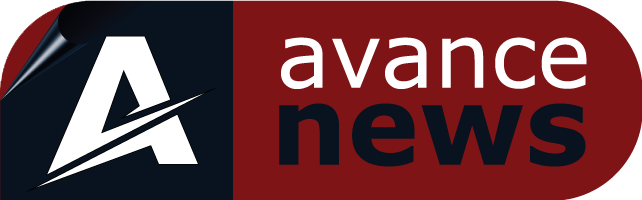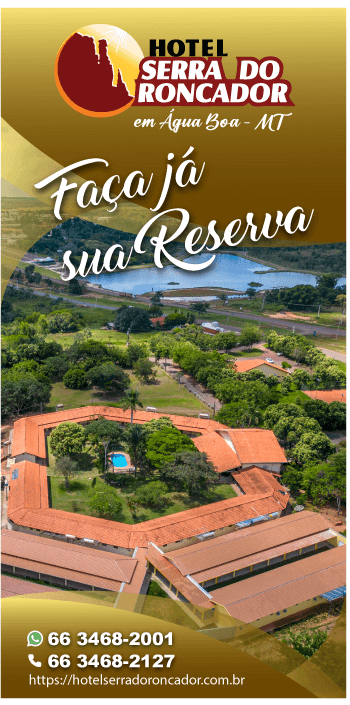Da Redação Avance News
Tudo sobre Apple
Os anúncios parecem ser um incômodo necessário na internet, especialmente porque são o principal método de arrecadação de renda para os criadores de conteúdo, permitindo que plataformas evitem paywalls ou assinaturas e continuem gratuitos – mas, às vezes, esses anúncios se tornam exagerados e repetitivos.
Além disso, os dados são uma grande commodity hoje em dia. Os usuários estão pagando por aplicativos gratuitos ao contribuir com informações de marketing e outras informações para as empresas que criaram e lançaram o app. Embora a Apple tenha feito alterações positivas em suas políticas de privacidade, ainda é uma boa ideia tomar atitudes para limitar o acesso das empresas aos seus dados.
Leia também:

Tempo necessário: 5 minutos.
É possível instalar bloqueadores de anúncios em seu iPhone ou iPad, mas nem mesmo aqueles baseados em DNS ou VPN conseguem bloquear os anúncios da Apple nos serviços e pesquisas nativos, e em diversos outros aplicativos.
Um dos primeiros passos para resolver isso seria bloquear os anúncios personalizados da Apple no próprio dispositivo, acessando Ajustes > Privacidade e Segurança > Publicidade da Apple – infelizmente, esse serviço não é acessível para usuários com ID Apple brasileiro. Ainda assim, existem outras maneiras de controlar o rastreamento de dados e propagandas, confira:
- Abra os os ajustes de Privacidade e Segurança
Primeiro, abra o aplicativo de Ajustes, então toque em “Privacidade e Segurança”;
- Reduza a análise e outras coletas de dados
Abaixo dos aplicativos Apple, toque em “Análise e Melhorias”, então desative “Compartilhar análise” e “Compartilhar Análise do iCloud”;
- Desative sua localização para a Apple
Ainda em “Privacidade e Segurança”, toque em “Serviços de Localização” e então em “Serviços do Sistema”. Desative “Alertas por Localização” e, mais abaixo, “Análise do iPhone”;
- Desative as notificações de aplicativos iOS
Em “Ajustes”, toque em “Notificações”, então toque em cada um dos aplicativos da Apple individualmente (como Fotos, Game Center, Casa) e desative o botão “Permitir notificações”;
- Gerencie o Safari
Se você usa o navegador Safari, algumas coisas podem ser feitas para torná-lo mais seguro, em “Ajustes”, toque em “Safari” e ative “Bloquear Pop-ups” e “Impedir rastreamento”. A possibilidade de ativar a opção “Bloquear Todos os Cookies”, no entanto, alguns sites recusam a entrada de usuário se essa opção estiver desativada;
- Desative a atualização de aplicativos em segundo plano
De acordo com a Apple, o motivo para ativar a atualização de aplicativos em segundo plano é permitir que os aplicativos “verifiquem se há atualizações e novos conteúdos” mesmo quando não estão em uso, permitindo que eles coletem dados de rastreamento comercializáveis e transmitam esses dados mesmo quando o app estiver fechado.
Para isso, em Ajustes, toque em “Geral” e então em “Atualização em 2º Plano”. Toque novamente em “Atualização em 2º Plano” e selecione “Desativado”.
Essas são algumas das maneiras de minimizar a invasão de publicidade no seu iOS sem precisar de aplicativos terceiros, gostou? Descubra outras dicas e tutoriais nas editorias Dicas e Tutoriais e Tira-Dúvidas!
Já assistiu aos novos vídeos no YouTube do Olhar Digital? Inscreva-se no canal!